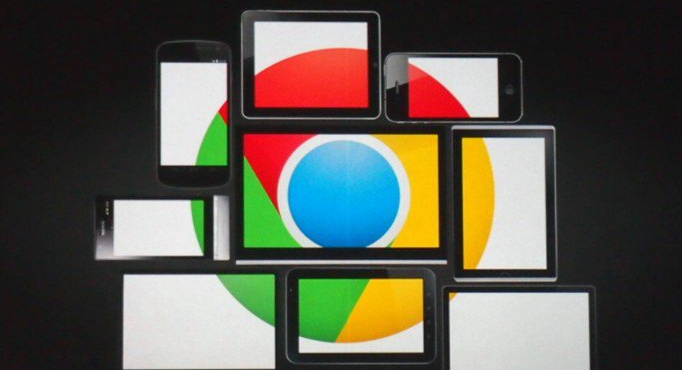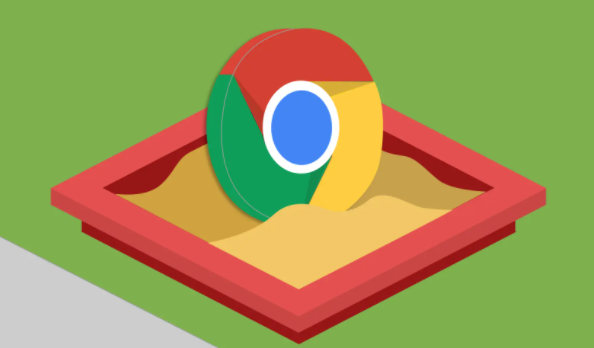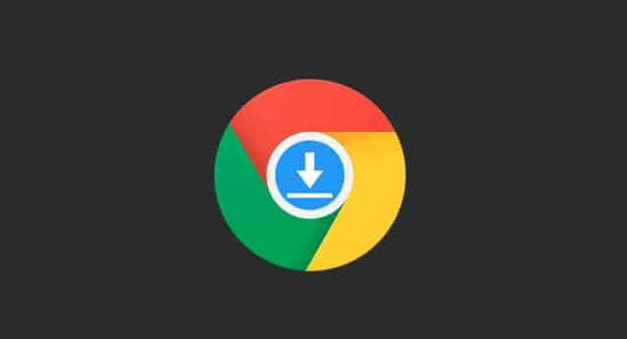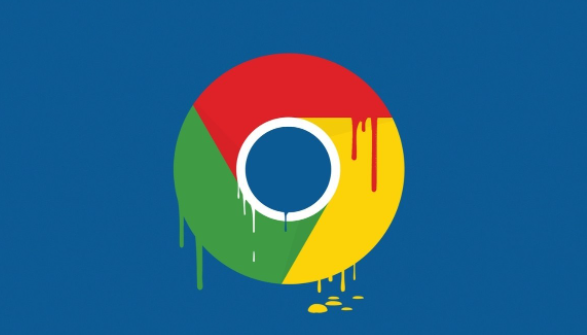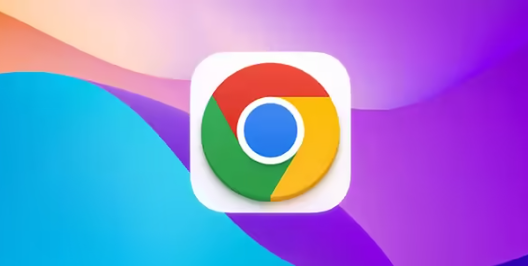教程详情

1. 打开书签管理器:点击右上角三点菜单→选择“书签”→点击“书签管理器”。或直接在地址栏输入chrome://bookmarks/→回车进入。此页面会显示所有书签和文件夹。
2. 导出书签到HTML文件:在书签管理器右上角点击“整理”按钮→选择“导出书签”。选择保存位置(如桌面)→输入文件名→点击“保存”。导出的文件为HTML格式,可用任意浏览器打开。
3. 导入书签文件:进入书签管理器后,点击“整理”按钮→选择“导入书签”。找到之前导出的HTML文件→点击“打开”。若当前无书签,新书签将直接显示;若已有书签,则会新增文件夹存放导入内容。
4. 备份书签至云端:登录Chrome账号→点击右上角头像→选择“同步设置”。确保“书签”选项已开启→点击“确认”。书签将自动上传至谷歌云端,可在其他设备登录账号后同步。
5. 手动备份书签文件:按Win+R键→输入%APPDATA%\..\Local\Google\Chrome\User Data\Default→找到Bookmarks文件(后缀为.bak)。复制该文件到安全位置(如U盘、网盘),需要时替换原文件并重启浏览器。
6. 恢复误删的书签:关闭Chrome→访问路径C:\Users\[用户名]\AppData\Local\Google\Chrome\User Data\Default→将Bookmarks.bak文件重命名为Bookmarks→重新打开浏览器。此方法仅对未同步的本地书签有效。
请注意,由于篇幅限制,上述内容可能无法涵盖所有可能的解决方案。如果问题仍然存在,建议进一步搜索相关论坛或联系技术支持以获取更专业的帮助。